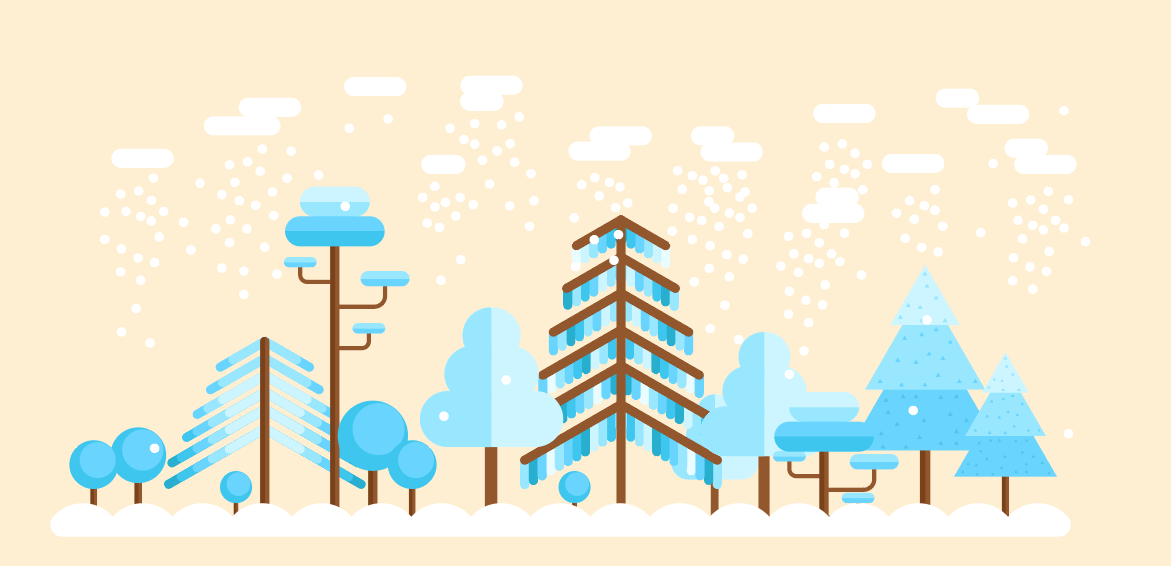【野马设计】AI设计教程-如何在AI中创建扁平化的冬季场景
【野马设计】AI设计教程-如何在AI中创建扁平化的冬季场景
野马设计学院 AI设计教程
在本教程中,我们将以时尚的平面样式创建一个舒适的冬季森林场景。我们将使用Al的各种基本形状操作,构建一个可爱的场景,可用作您的微博或网站的标题,贺卡或印刷插图。
1. 如何制作扁松树
第1步
让我们从为第一棵树制作树干开始。取矩形工具(M)并制作7 x 90像素大小的细条。
用棕色填充它。使用“ 实时转角”功能,可以通过将圆形标记拉到中心使条纹的角完全变圆。
如果您使用的是Al的早期版本,请随时使用“ 效果”>“风格化”>“圆角”。

为冷杉分支添加另一个具有7 x 60 px圆角的细形状,并用浅蓝色填充它。

第二步
按住Alt+Shift 并将创建的蓝色形状向右拖动以进行复制。几次按Ctrl+D键以制作更多副本。让我们为分支添加一些多样性。复制的第一个和粘贴它在 正面(操作-Ctrl+F键)。压扁形状,使其更短,但保留7 px的初始宽度。

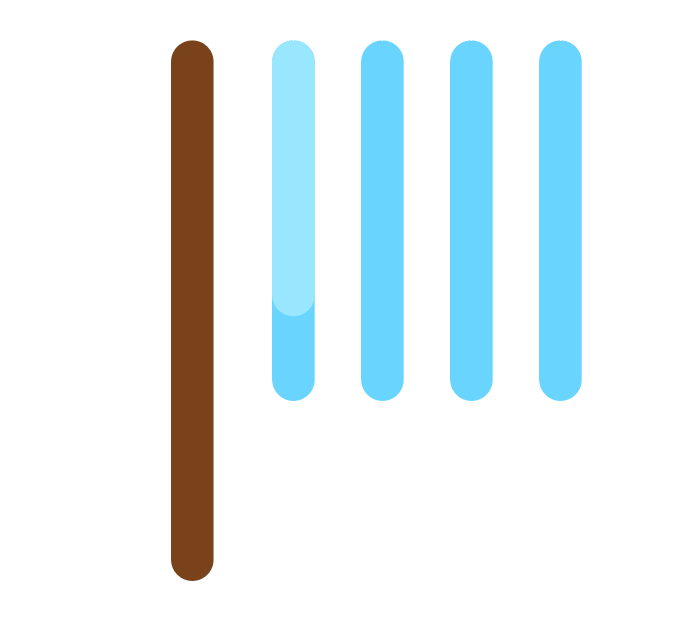
第三步
通过使用直接选择工具(A)选择它们的底部锚点并将其向下拖动,使每个条带比另一个条带更长。所有形状的宽度均保持相同。在每个条纹的顶部添加较短的副本。重新着色条纹,使下方的形状逐渐变暗,如下面的屏幕截图所示。

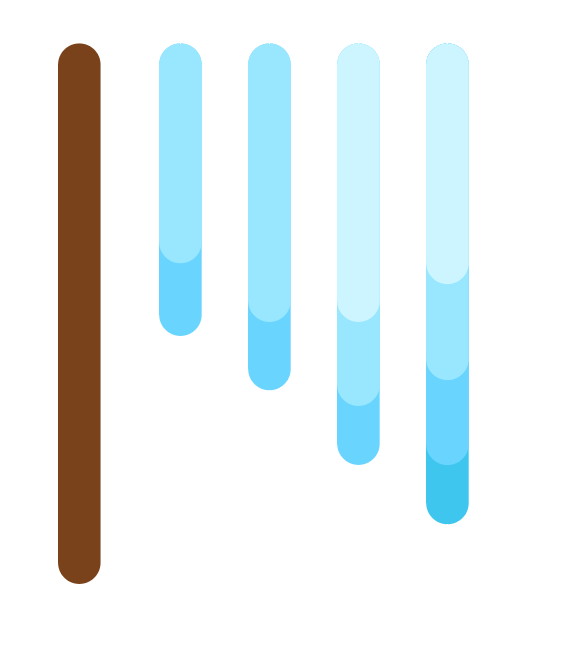
第4步
将每个条纹的片段分组(按Ctrl+G键)以形成分支,然后将条纹垂直放置。现在,我们选择上方的分支,然后双击“ 旋转工具(R)”以打开“ 选项”菜单。将“ 角度”值设置为30度,并对每个条纹重复相同的操作,以相同的角度旋转它。
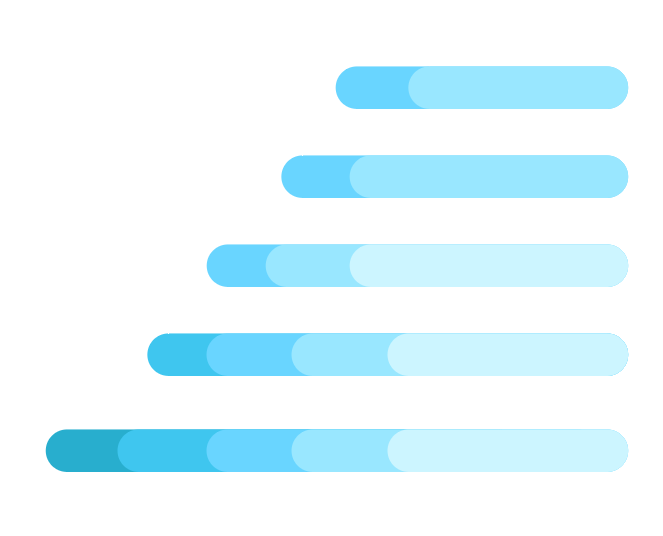
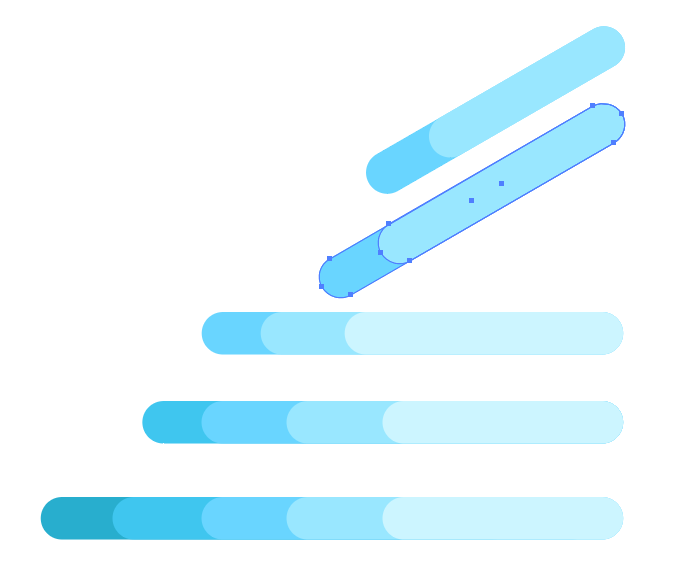
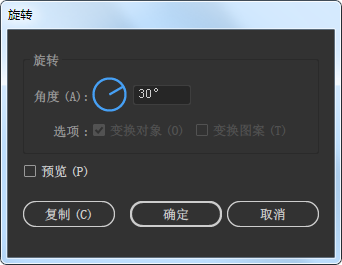
第5步
将旋转的树枝放在树的左侧,对它们进行群组(Ctrl+G),然后双击“ 镜像工具”(O) 打开“ 选项”菜单。选择“ 垂直轴”,然后单击“ 复制”将镜像组翻转到树干的另一侧。
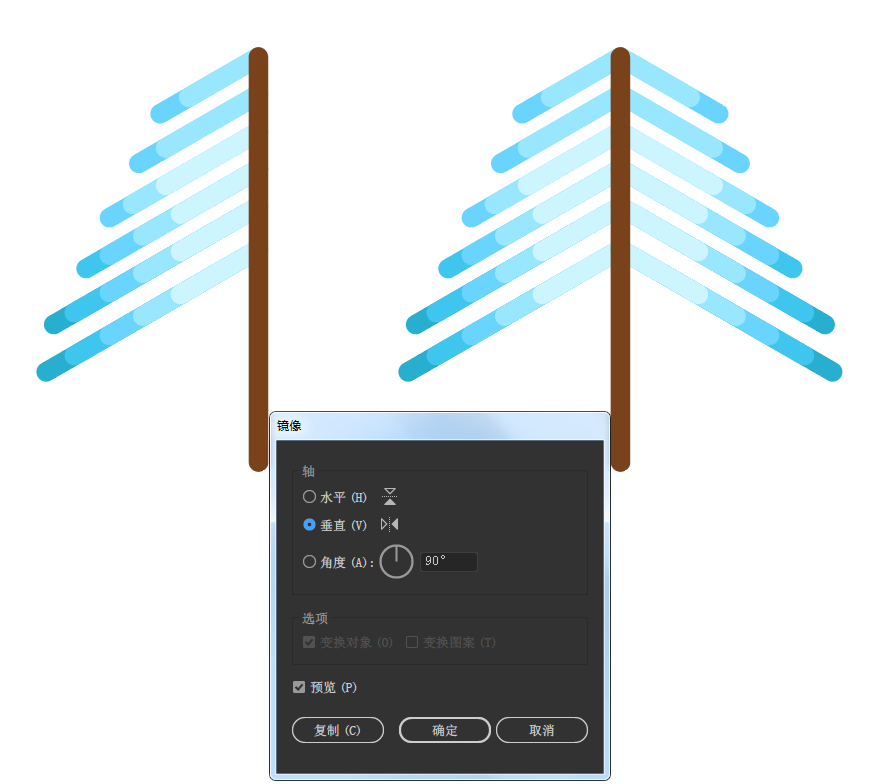
第6步
最后,让我们更详细地介绍一下树干。复制躯干的形状和粘贴它在正面(操作Ctrl+F键)。使副本更轻一些。 采取剪刀工具(C),然后单击顶部和底部锚点以将形状分为两半。删除副本的左半部分。
精彩!我们的第一棵树-扁松树-已准备好!让我们继续下一个!
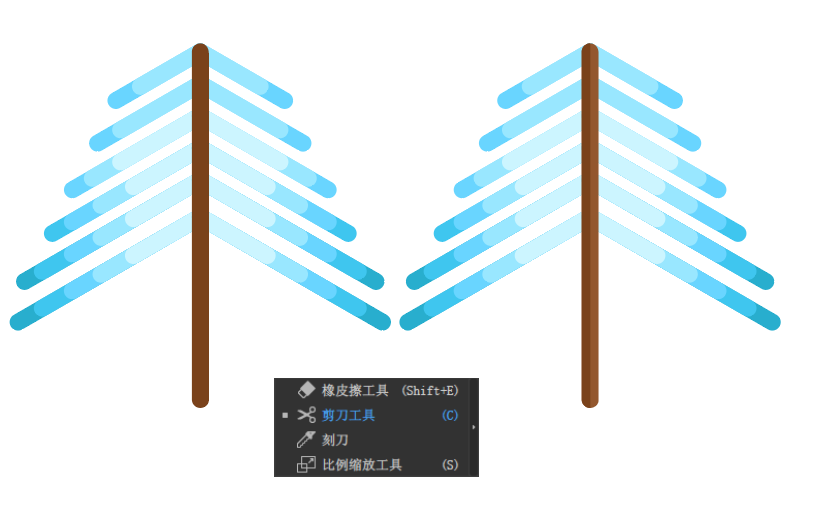
2. 如何制作第二棵树
第1步
让我们使第二棵树更高。首先形成一个两色的树干。您可以根据自己的喜好改变形状的长度和宽度,或者只复制第一棵树的树干并将其变高。
使用圆角矩形工具,在树干顶部制作两个小的浅蓝色形状,形成树的程式化树冠。
选择蓝色形状和躯干,然后使用“ 对齐”面板对齐形状,选择“ 对齐关键对象”,然后单击“ 水平对齐中心”。
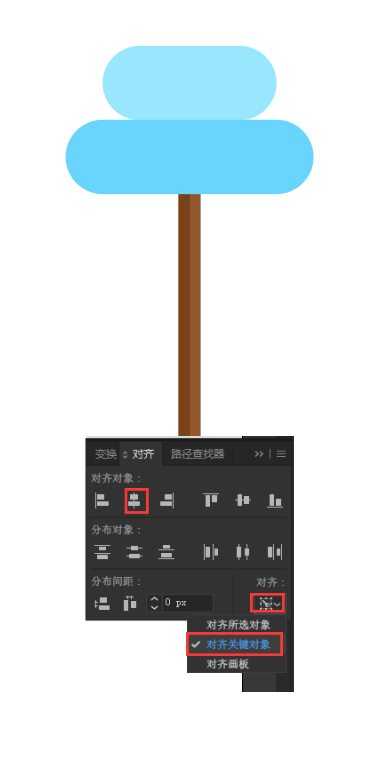
第2步
复制两个蓝色形状(Ctrl+C > Ctrl+F),并使它们的颜色更深。然后,使用剪刀工具(C)通过单击上方的侧面锚点并删除不需要的两半,将上面的副本分开。
这是与第一棵树相比第二棵树的外观。我们将其提高以使整个组合更加多样化。

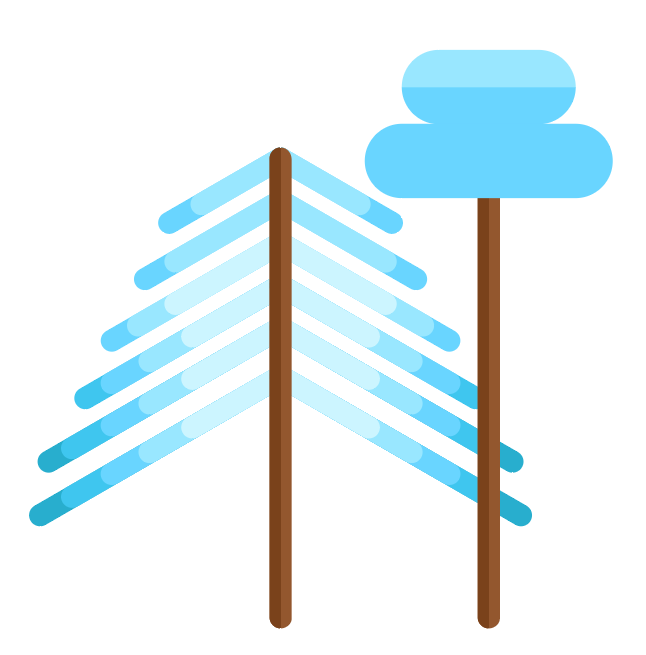
第三步
让我们也向这棵树添加几个分支。首先,从表冠上复制一个圆形部分,并将其放置在行李箱的右侧。然后以钢笔工具(P)或 线段工具(\)制成正方形。
在“ 颜色” 面板中将“ 笔触”颜色设置为棕色,然后转到“ 笔触”面板。从这里,设置上限和角到中间位置,使得角落,有点圆润线条的末端。并将“ 行程权重 ”设置为3磅。
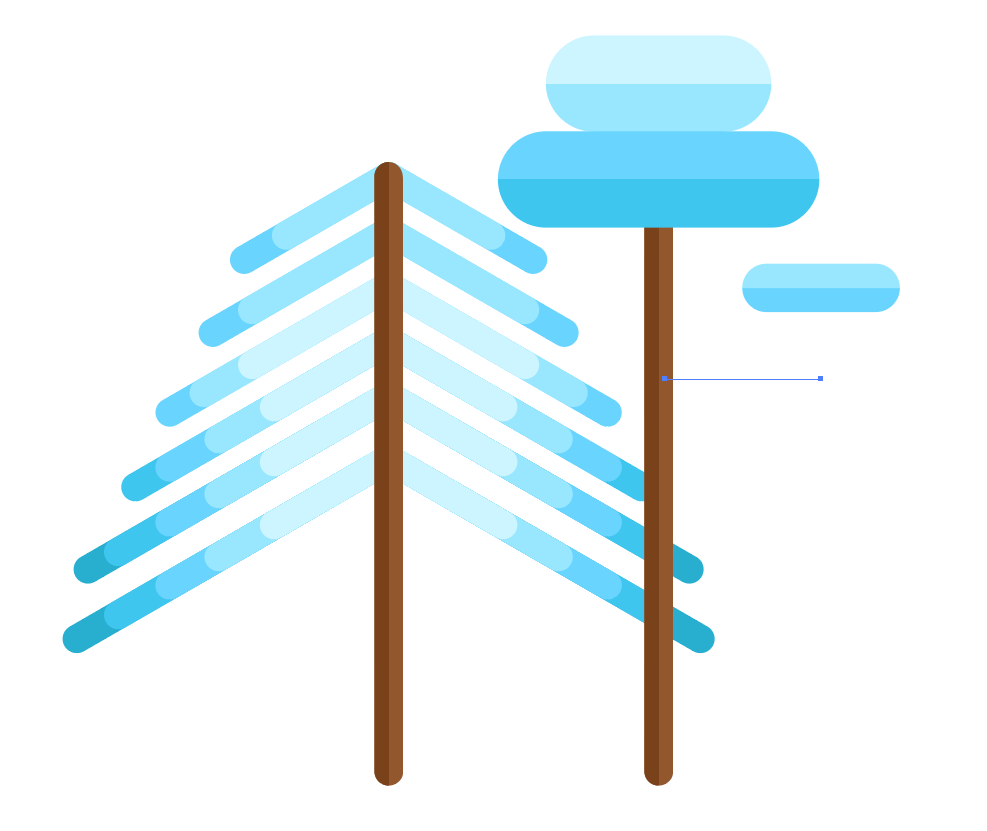
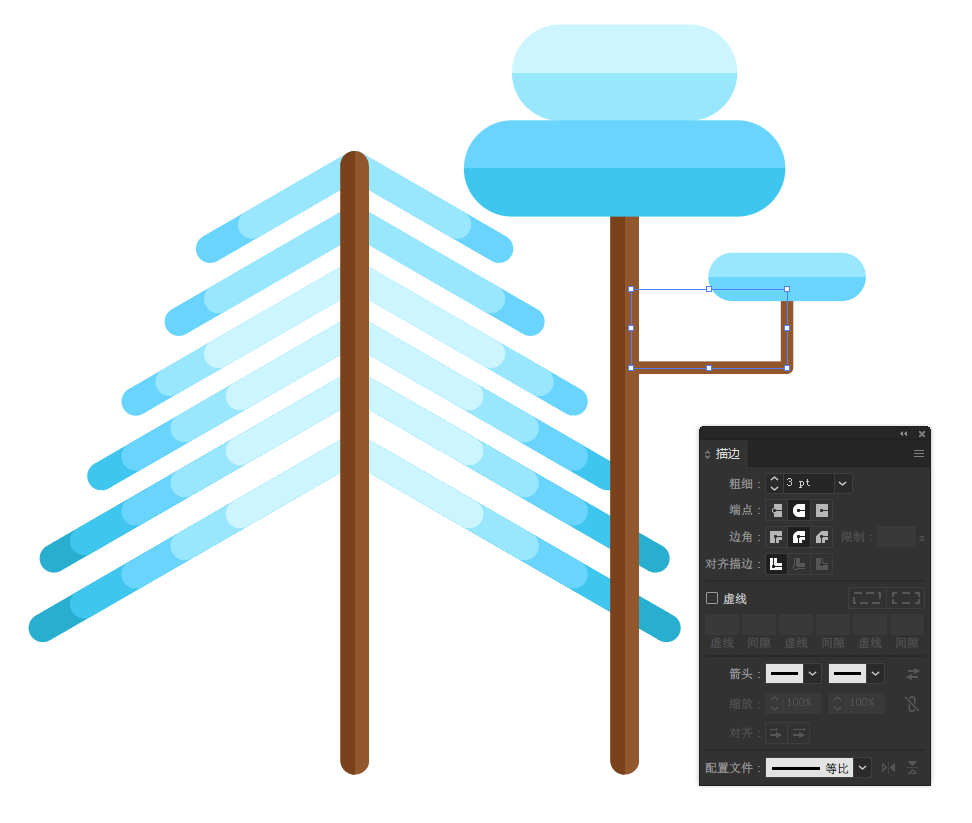
您可以使用“ 实时转角”功能使转角更加圆角。
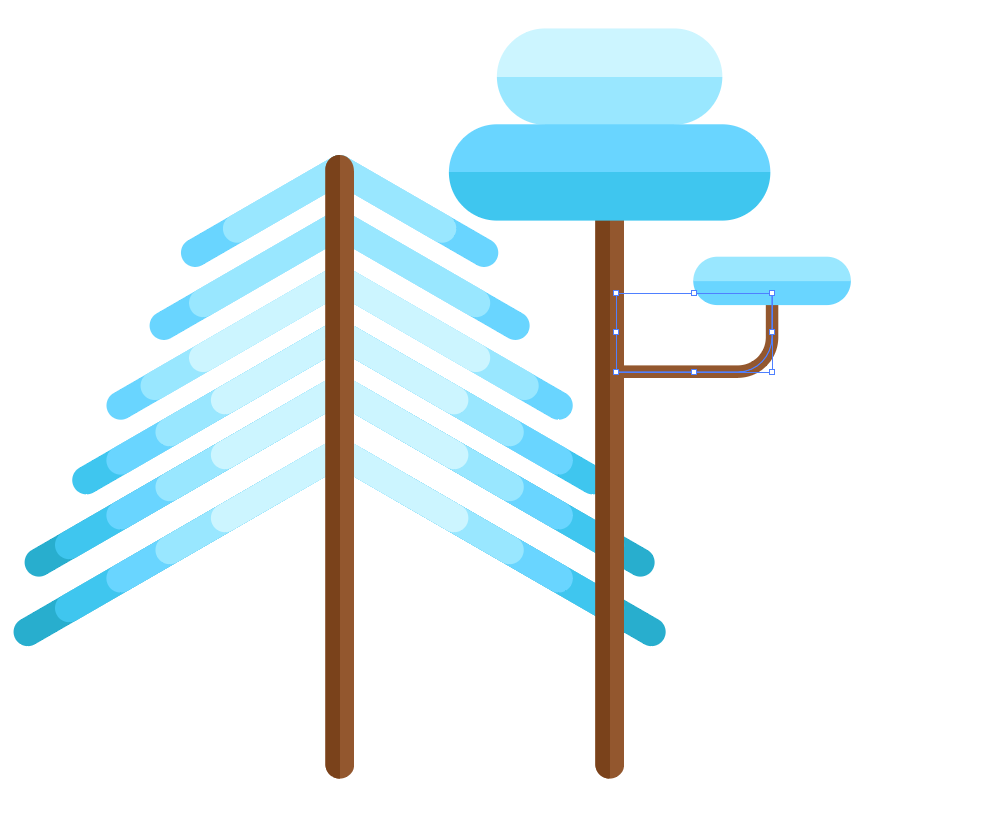
第四步
让我们在这里添加更多分支。复制我们制作的副本,并更改副本的大小和位置。我们可能需要使树更高,以便有更多空间容纳更多分支。
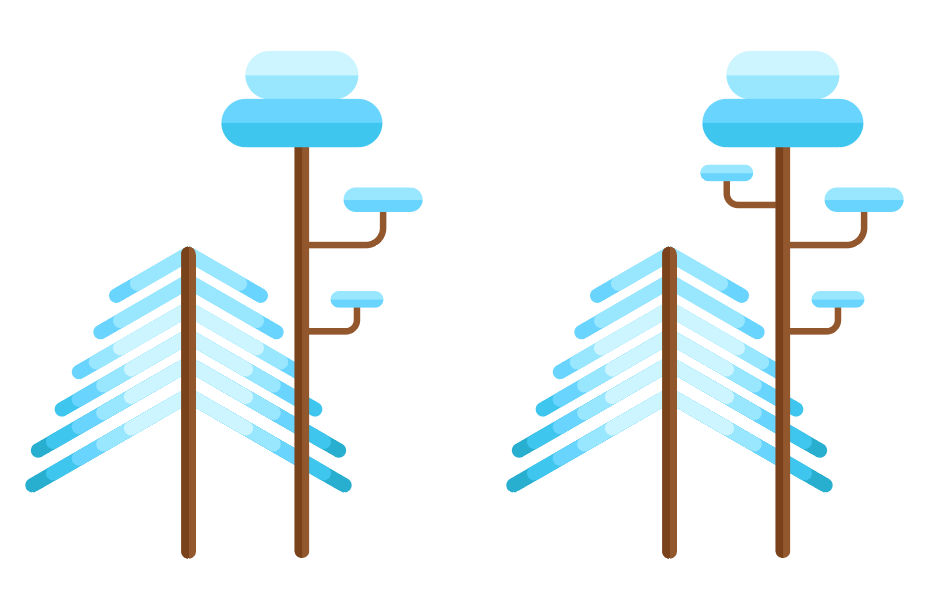
第5步
让我们添加一个小的圆形灌木丛,该灌木丛由用椭圆工具(L)制成的两个圆组成。 附加一个棕褐色的行李箱。这个小家伙将帮助我们填补插图中的某些空白。
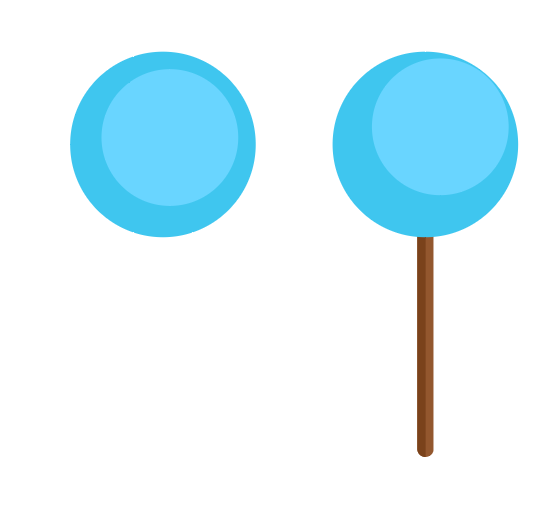
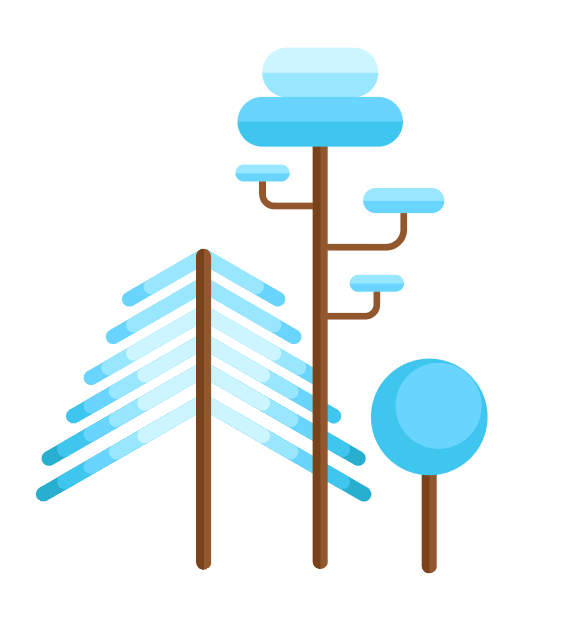
3. 如何制作浓密的橡树
第1步
我们将从制作橡木树冠开始。形成一个浅蓝色的90 x 45 px矩形,并使其角完全倒圆。再制作两个较小的圆形矩形,并形成一个金字塔,一个放在另一个的顶部。
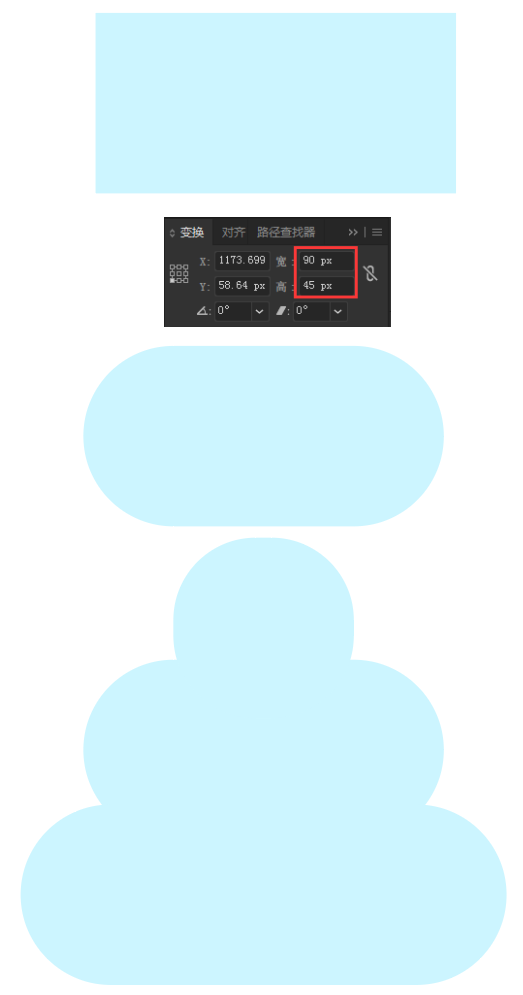
第2步
将形状分组(按Ctrl+G键),然后将其复制(按Ctrl+C> Ctrl+F键),使顶部副本略暗。保持顶部的形状处于选中状态,使用橡皮擦工具(Shift+E),按住Alt,然后在树冠的右半部分上拉伸选区以将其删除。
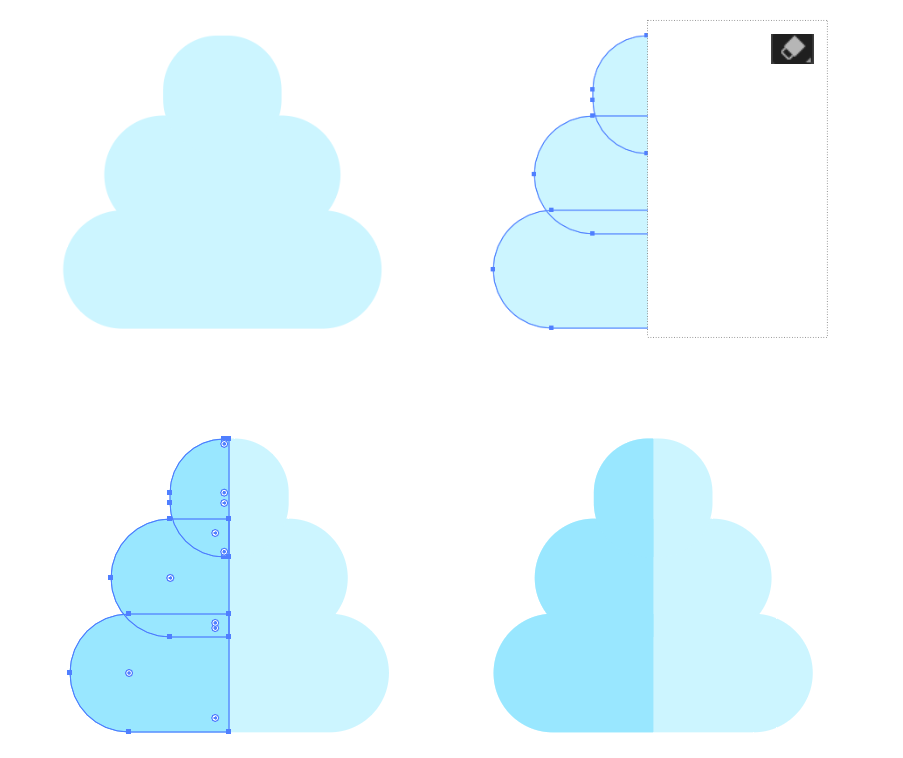
第3步
在前面添加一个黑褐色的树干。采取多边形工具 并将“ 边”值设置为3,以制作一个小三角形。复制创建的三角形,并将副本散布在树冠的左侧和树干上,使树变纹理。
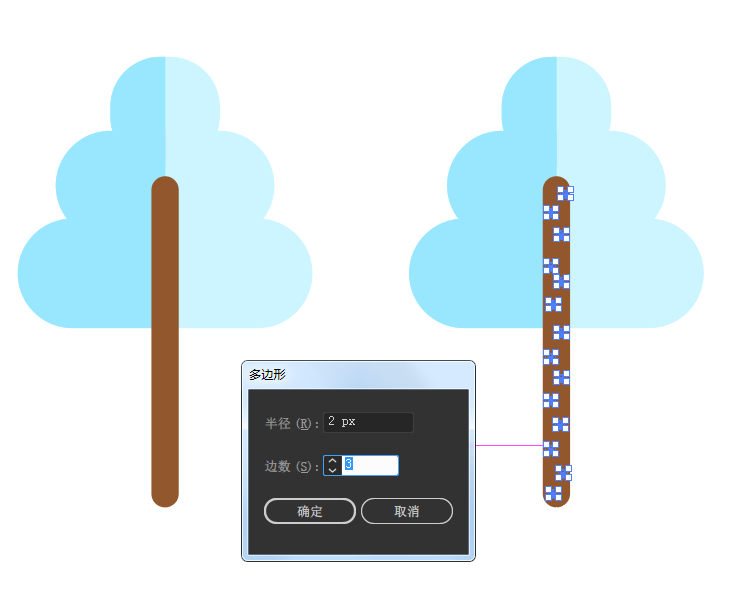
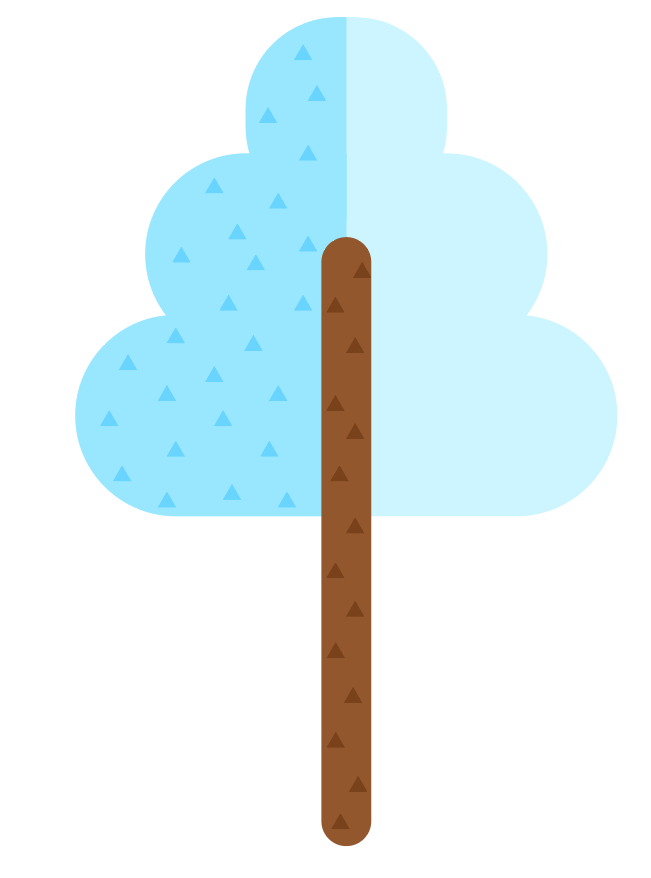
4. 如何制作雪花松树
第1步
让我们使用我们在本教程中制作的第一棵树-松树-形成一棵高大细密的松树。首先,使用“ 直接选择工具”(A)将其树干变高,将其底部锚点向下拖动。
然后选择除顶部分支以外的所有分支,然后按Enter 打开“ 移动”窗口。将“ 水平”值设置为0像素,将“ 垂直”值设置为10像素 ,以便将所选的分支组向下移动10像素。
从我们刚刚移动的组中取消选择较高的分支,然后重复相同的操作,将其余分支向下移动10 px。
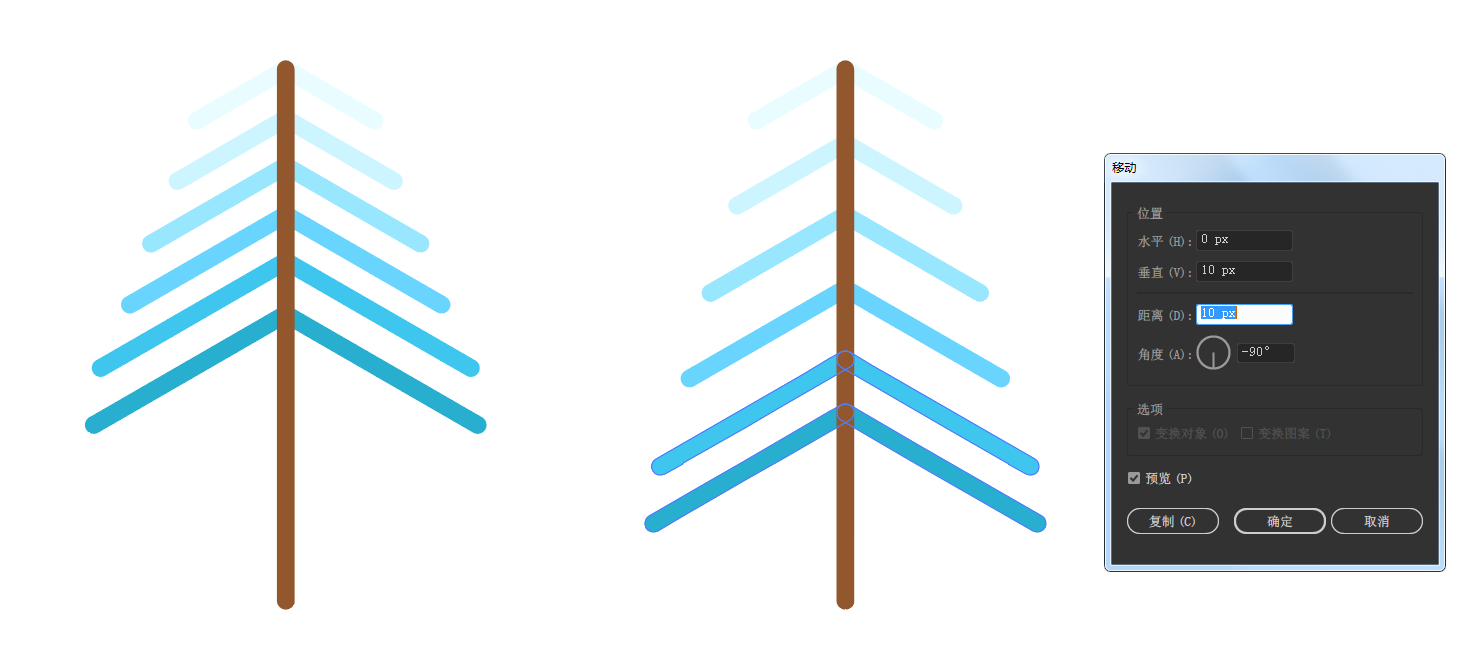
第2步
现在,为树枝重新着色,使用棕色以使其适合树干。让我们开始形成松针。使用圆角矩形工具在上部分支的左侧放置一个微小的垂直形状.
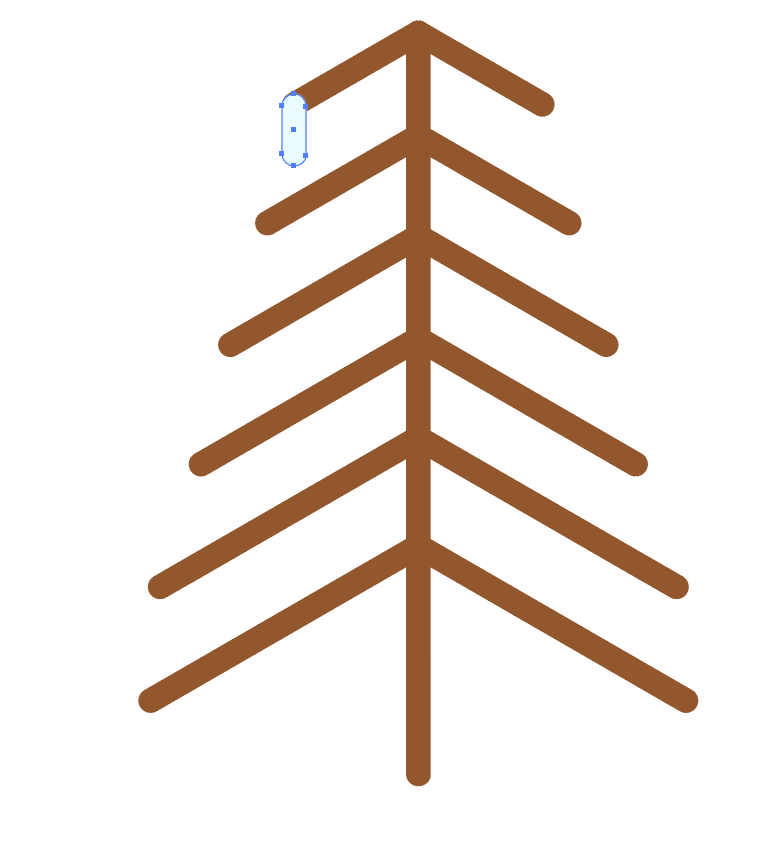
第3步
将创建的针移动到分支(Ctrl+Shift+[ 键)下方。按住Alt+Shift键并将其向右并向上拖动一点,进行复制。再按 几次Ctrl+D,用风格化的针填充上分支。改变蓝色的阴影,使分支更加多样化。
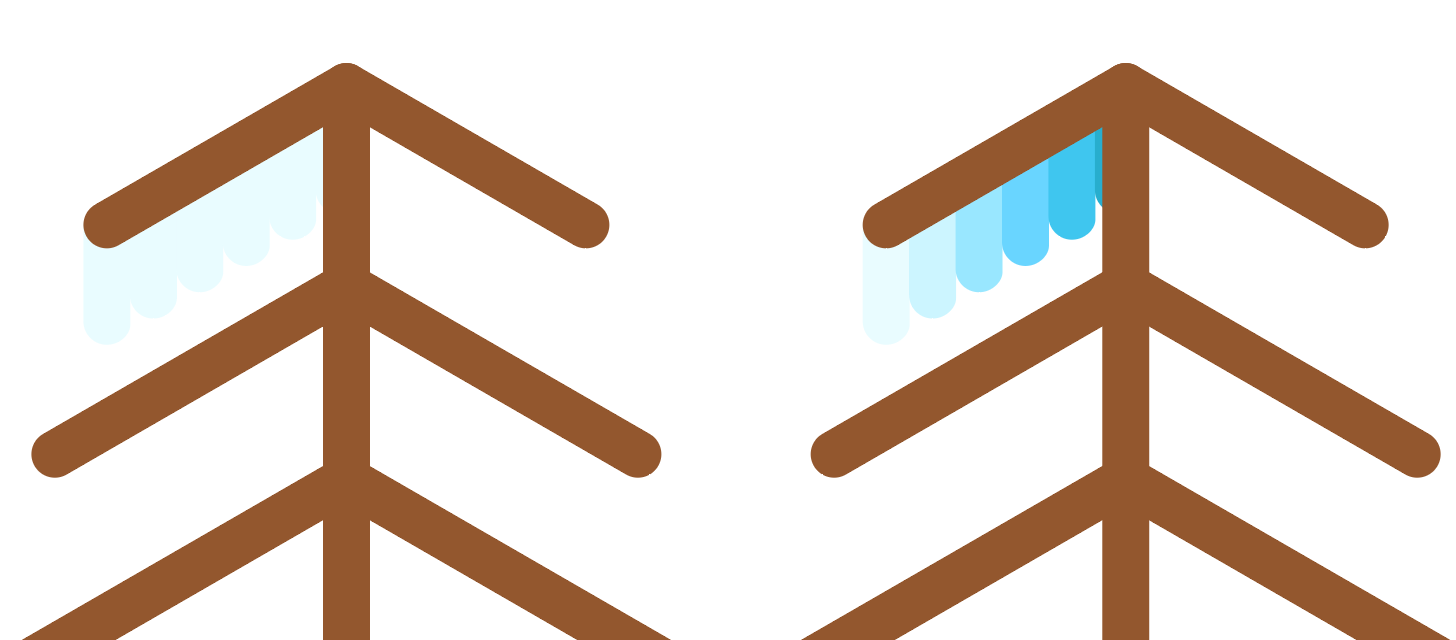
第4步
分组(Ctrl+G)我们为上部分支制作的针头,复制该组并将其粘贴多次以填充所有空分支。使用套索工具(Q)选择底部针的底部锚点,然后使用向下箭头键将其向下移动,以使底部针长一点。
您可以使松木的左侧更暗些,以使其看起来更细致。让我们移到最后一棵树!
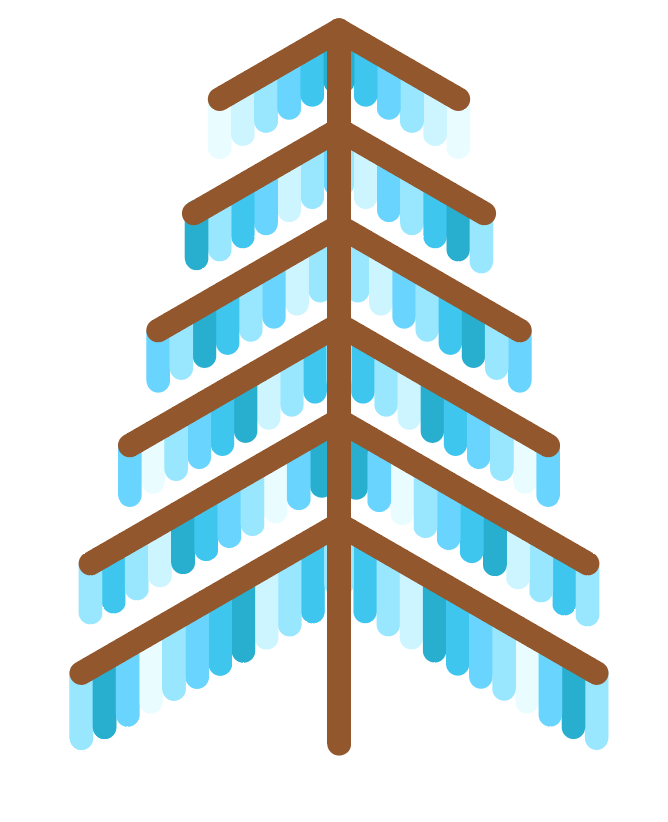
5. 如何制作风格化的杉木
第1步
最后,让我们制作另一棵针叶树,但是这次它将非常简单和风格化。首先,使用多边形工具制作三个三角形。 改变三角形的大小和颜色,使顶部的一个小而浅蓝色,而底部的一个大而深蓝色。
合并三角形,将它们一个放在另一个下面,形成一个金字塔。

第2步
添加一个躯干,把它放到最后面(Shift+[)。最后,制作一组微小的深蓝色三角形,并将其散布在枞树的蓝色形状上方,从而增加质感。
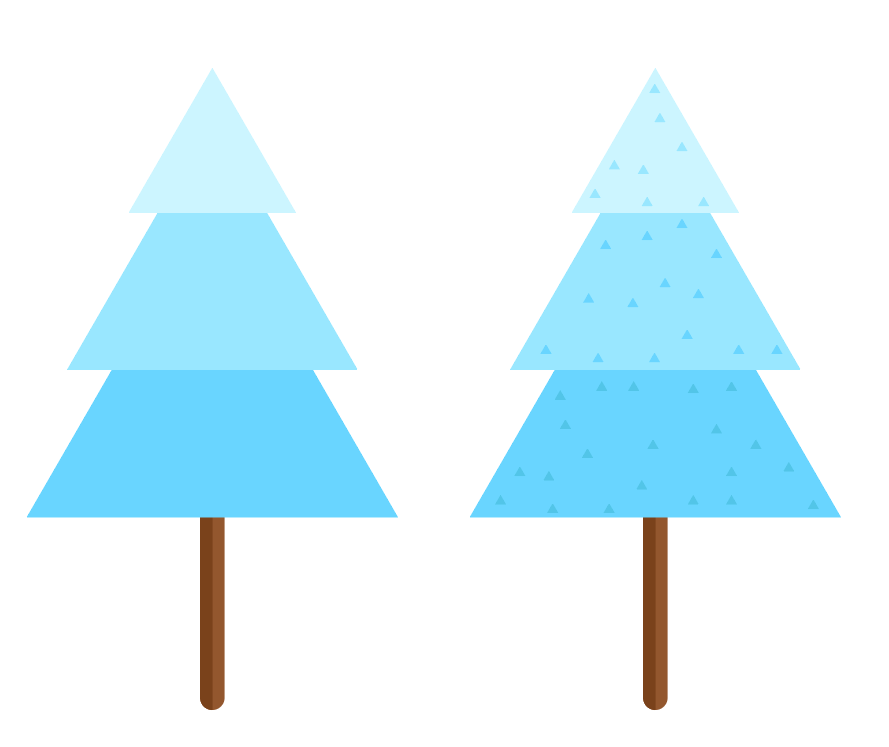
6.如何营造冬季森林景观
步骤1
让我们把我们的树木排成一排,复制其中的一些,并改变大小,形成一个平衡的组成。添加一个长的水平条纹圆角矩形刀具在森林的底部,形成了地面。
您可以重新排列树,将一个对象置于另一个对象之上,方法是使用Ctrl+G群组。
选择所有的树并前往对齐面板。从这里,选择对齐到关键对象然后点击垂直对齐底部。
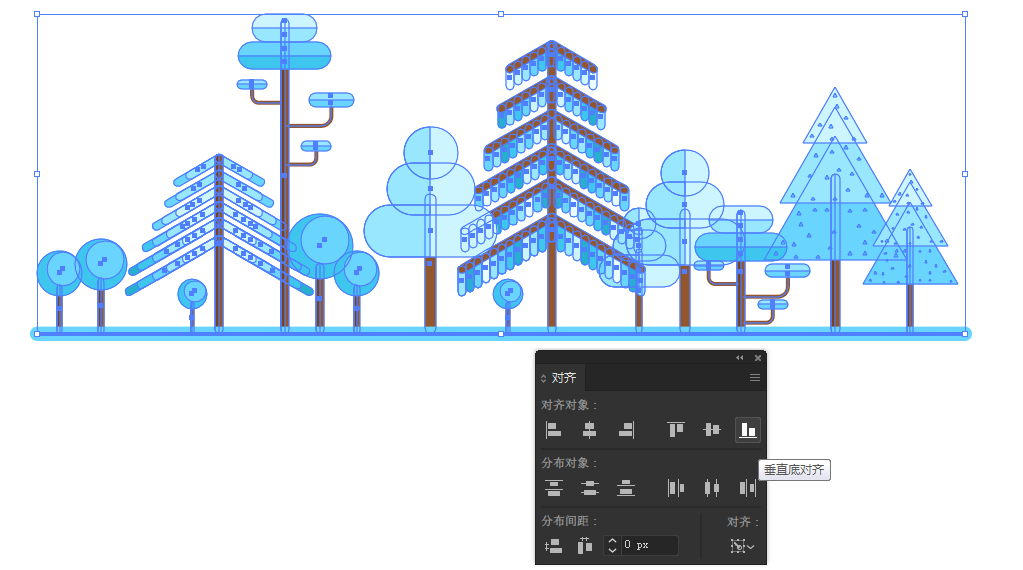
现在所有的树都均匀地排列在地面上!
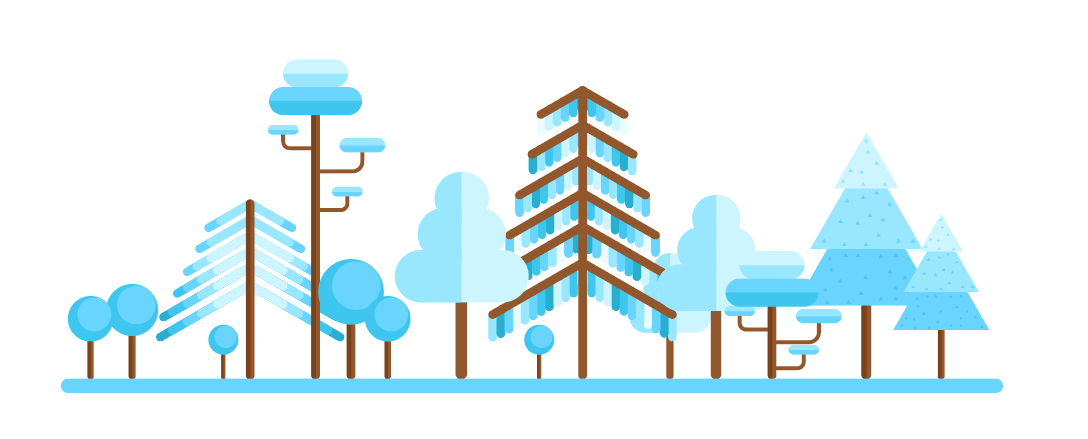
步骤2
让我们为树下的背景加上一个淡米黄色的长方形,这样我们就能做一些白色的,雪白的细节了。将水平地面重新着色为白色,并在地面左侧添加一个小的白色圆圈。按住Alt键移动,把白色的圆圈拖到右边,复制一份。按住Ctrl+D再制更多的副本,用圆圈覆盖所有的地面形状。
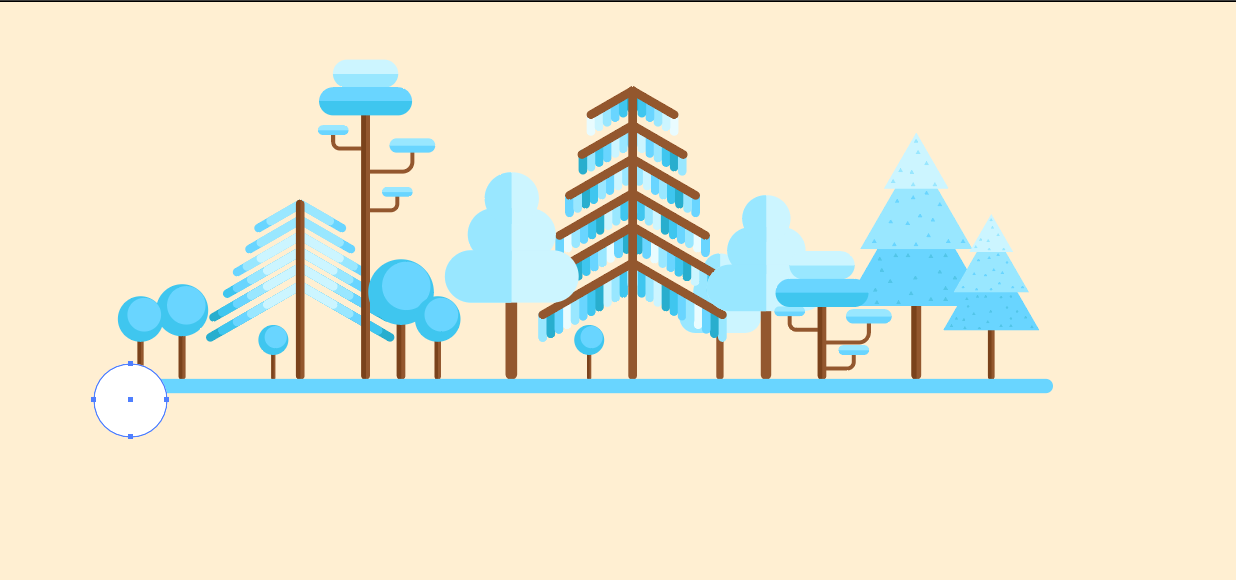
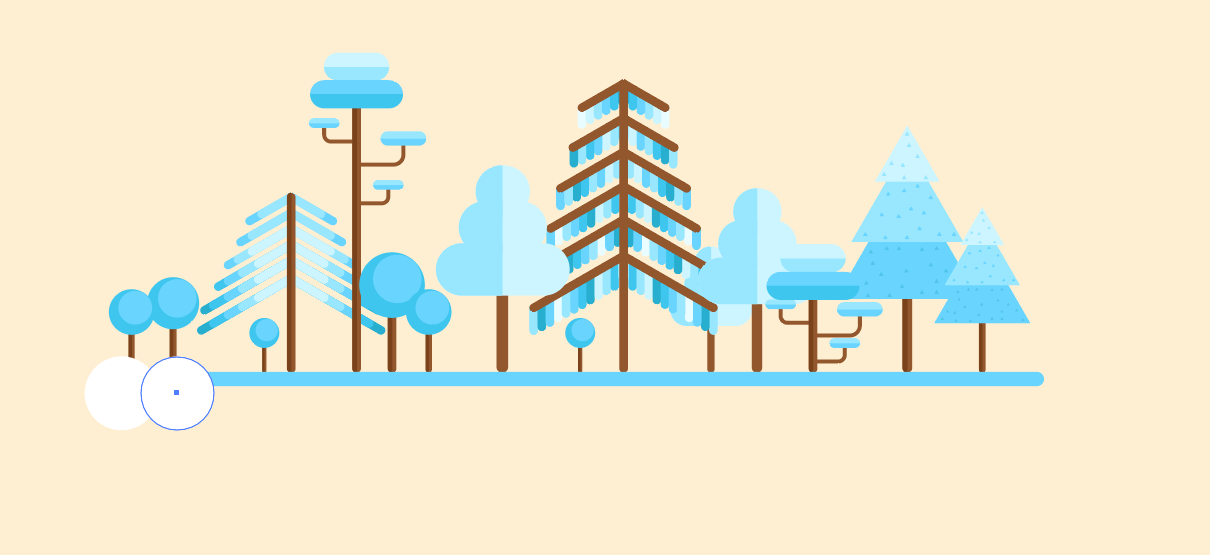
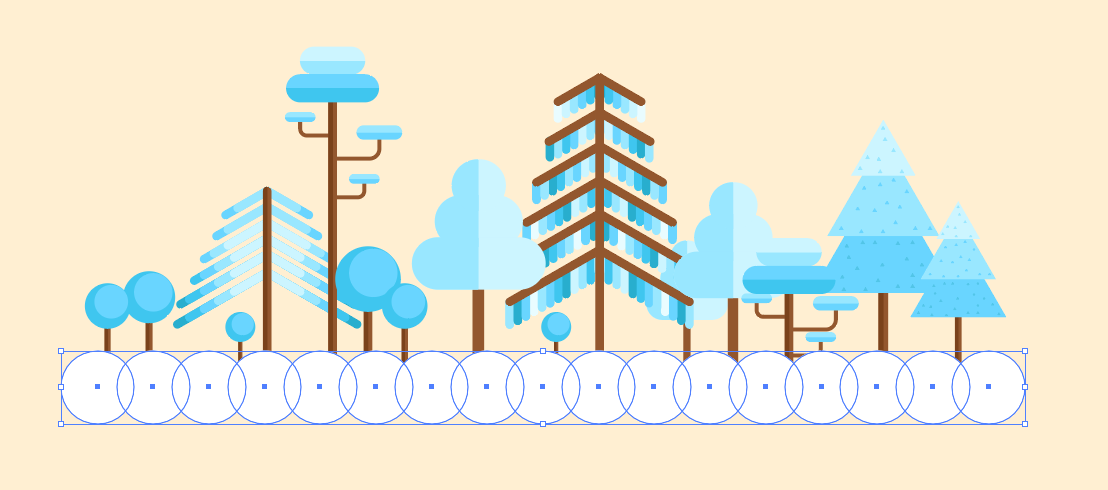
步骤3
保持圆圈的选择,在路径查找器里面把圆全联集成一个整体。然后用橡皮擦工具(Shift+E),按住Alt并将选择矩形拖到圆圈形状的下半部,以便删除下面不需要的部分。
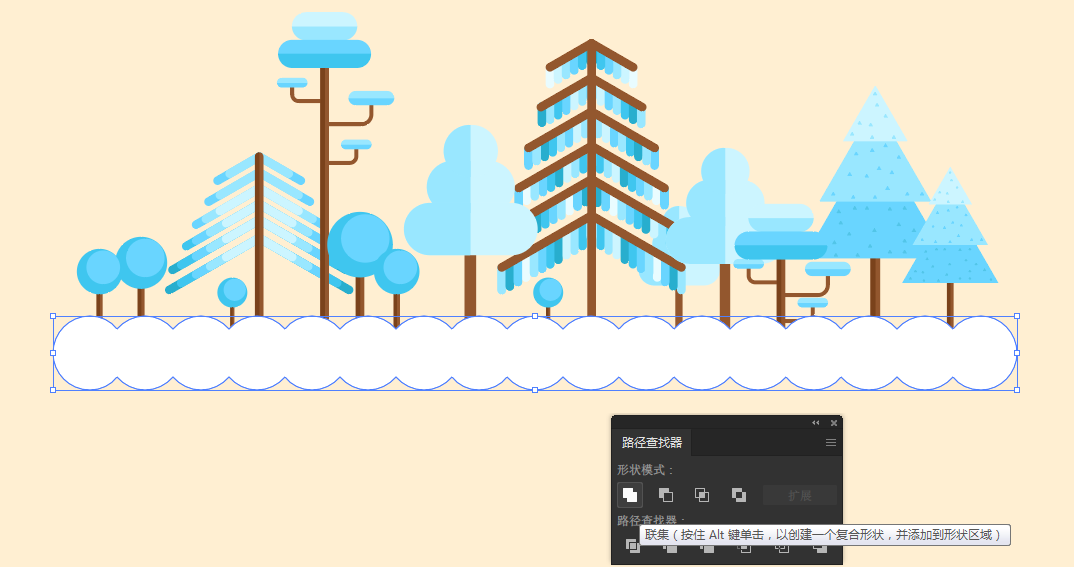
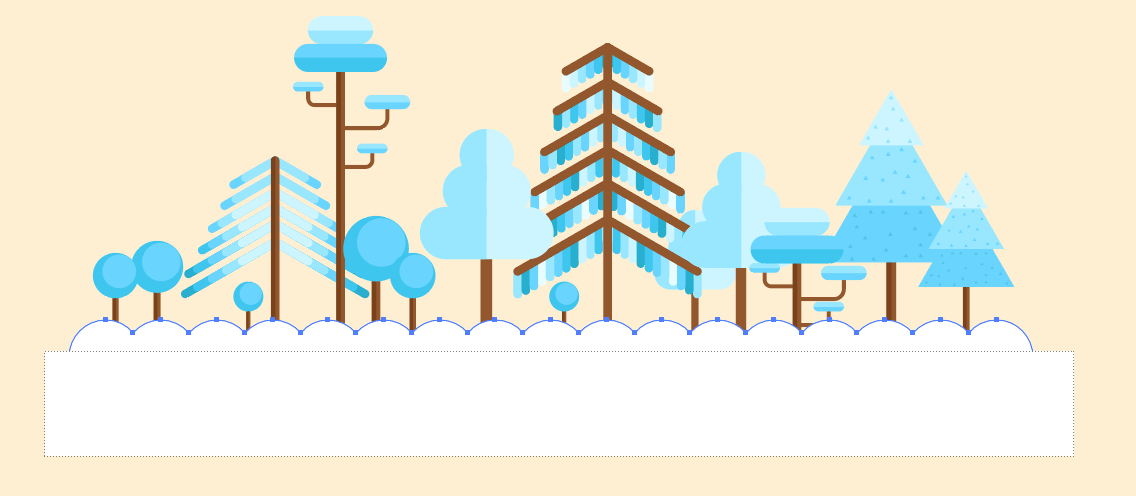
如果你把圆圈和地面条纹结合起来,它应该是这样的。

步骤4
现在,让我们在天空中添加一些细节,以填补我们作文中的空白空间。使用圆角矩形刀具形成50 x 15 Px形状,并且把圆角半径设置7.5 Px。在顶部放置一个较小的形状,将其移动到左边,从而形成一个风格化的云。
制造更多的云,并在我们的插图顶部分发它们。现在看上去更完美了!
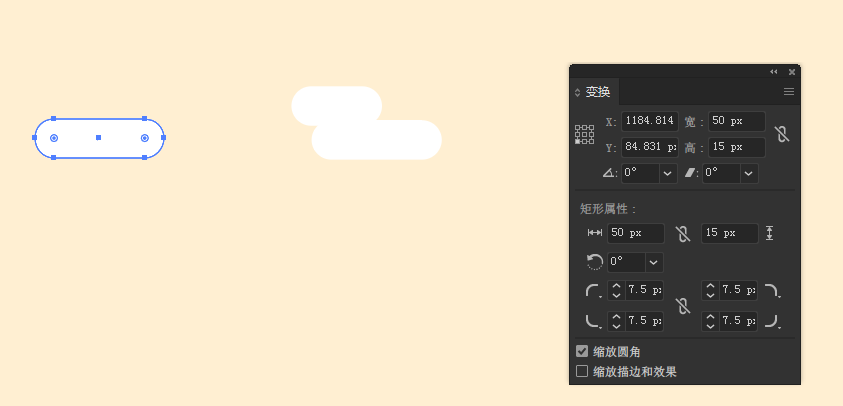
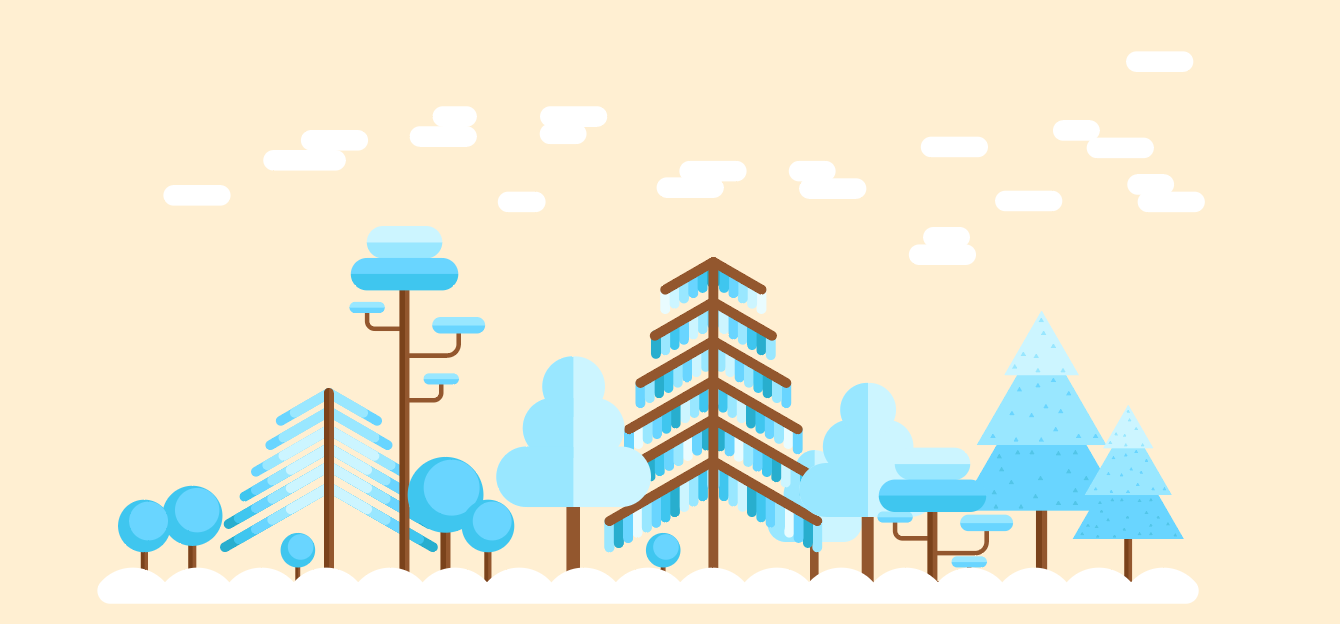
恭喜你!我们的冬季森林平面插图完成了!我们在这里添加了一个小小的修饰:雪花从云层落下,使插图看起来更真实。我希望你已经发现了一些新的技巧,你可以在今后的工作中使用。